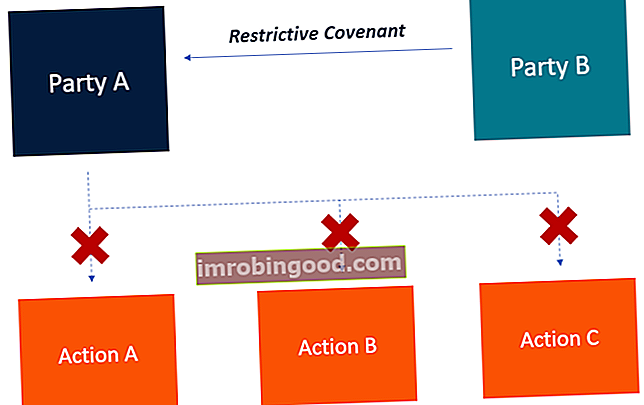VBA Do Loop on alajagu makro VBA makros. Makrode seadistamine Excelis VBA on üsna lihtne. Exceli VBA makrode struktuur hõlmab alamrida () alustamist enne makrokoodi alustamist. Makrod kasutavad Excelis Visual Basicu rakendust kasutaja loodud kohandatud funktsioonide loomiseks ja käsitsi toimingute kiirendamiseks automatiseeritud protsesside loomisega. see "kordub" või kordub, kuni mõned konkreetsed kriteeriumid on täidetud. Kodeerija saab panna silmuse kordama määratud arvu kordi, kuni teatud muutuja ületab läviväärtuse või kuni konkreetne lahter on aktiveeritud. Tegelikult on tsüklid üsna tugevad selle poolest, et kasutaja saab luua loo tsükli lõpetavate kriteeriumide järgi, kui ta mõistab VBA-silmuste toimimist. See võib finantsmudeli koostamisel olla väga kasulik. Mis on finantsmudelid Finantsmodelleerimine viiakse Excelis läbi ettevõtte finantstulemuste prognoosimiseks. Ülevaade sellest, mis on finantsmudelid, kuidas ja miks mudelit üles ehitada. tõhusam.
Do Loop-i avaldusel on algus- ja lõpulause koos nende kahes lauses sisalduva koodiga. See on nagu makro struktuur, kus makrokoodi tervik hoitakse käsu Sub, mis käivitab makro, ja selle lõppeva End Sub-lause sees. Makrod võivad sisaldada mitut eraldi tsüklit ja silmused võivad sisaldada silmusid piiramatult.
Lisateabe saamiseks käivitage meie Exceli VBA finantsmudelite kursus veebis!
Erinevad aasatüübid
Silmuseid on mitut tüüpi ja iga tüüp toimib erinevalt.
- Tehke kuni aasani
- Tehke silmuse ajal
- Loopi VBA jaoks Loopi jaoks VBA Loopi jaoks kordab protsess teatud arvu kordi, kuni kriteeriumid on täidetud. Loopide jaoks mõeldud VBA on vähem dünaamiline kui Do Loops. Näited, juhend. Kriteeriumid sõltuvad kasutatud silmusetüübist. Silmused algavad tavaliselt konkreetse avaldusega, mis kirjeldab, millist tüüpi silmus see on. See lõpeb avaldusega
Tehke kuni aasani
Too kuni silmus jätkub, kuni kriteeriumid vastavad tõele. Kriteeriumid lisatakse kohe pärast avaldust „teha kuni”. Tsükkel lõpeb avaldusega “Loop”. Selle silmuse lihtne näide on loenduri suurendamine, kuni see jõuab määratud arvuni, nagu allpool toodud näites.
Dim n täisarvuna
N = 0
Tehke kuni n = 10
n = n + 1
Loop
Selles näites oleme määranud täisarvu muutuja, mida nimetatakse n-ks. Makro salvestab algul väärtuse 0 n-sse. Kui see jõuab tsüklisse Kuni tegemiseni, pole kriteeriumid n = 10 tõesed, seega käivitatakse tsüklisisene protsess. Esimene iteratsioon lisab n-le 1, muutes väärtuse 1-ks. Kuna n pole ikka veel 10, korratakse protsessi 10 korda, kuni n on 10. Kui n = 10, läbib makro tsükli ja jätkab ülejäänud makro.
Seda tüüpi täisarvu kasutav tsükkel on kasulik protsessi käivitamiseks määratud arv kordi. Näiteks võite soovida täita veeru A esimesed kümme rida tekstiga „Company n”. Seda tehakse järgmiselt:
Dim n täisarvuna
N = 0
Tehke kuni n = 10
n = n + 1
Vahemik („A“ & n). Väärtus = „Ettevõte“ & n
Loop
Selle makro käitamine täidab lahtrit A1 ettevõttega 1, lahtrit A2 ettevõttega 2 ja nii edasi, kuni lahter A10 on täidetud ettevõttega 10. Lahtris A10 on tegemine seni, kuni kriteeriumid n = 10 on täidetud, ja nii makro täidab lõpeta silmus ja mine edasi.
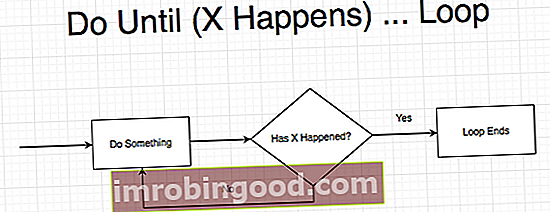
Lisateabe saamiseks käivitage meie Exceli VBA finantsmudelite kursus veebis!
Tehke silmuse ajal
Erinevalt silmusest kuni lõpuni, teostab silmus Do While tsüklit, kuni kriteeriumid muutuvad valeks. Teisisõnu, Do Loop toimib, kuni kriteeriumid on täidetud. See näib olevat täpselt vastupidine silmale tegemisele. Kui peaksime kasutama täpselt sama ülaltoodud makro näidet, kuid asendama do kuni do-ga, jätab makro lihtsalt silmuse vahele. Selle põhjuseks on asjaolu, et n on protsessi alguses 0 ja silmus toimib ainult siis, kui n = 10. Kuna n jõuab silmusprotsessi kaudu ainult 10-ni, ei jõua see kunagi 10-ni ja nii jäetakse silmus vahele.
Selle asemel, et teha sama protsess tsüklis do while, peaksime kasutama ebavõrdsust.
Dim n täisarvuna
N = 0
Tehke, kui n <11
n = n + 1
Vahemik („A“ & n). Väärtus = „Ettevõte“ & n
Loop
Pange tähele, et ebavõrdsus kasutab 10 asemel 11. Seda seetõttu, et makro peab käivitama, kuni jõuab ettevõtteni 10. Kui silmusekriteeriumiks määrati n <10, lõppeks silmus ettevõttel 9, kuna see toimib ainult siis, kui n on vähem kui 10. Kuna 10 ei ole väiksem kui 10, lõpeb see kohe enne, kui jõuab ettevõttesse 10.

Mitu kriteeriumi, kasutades AND ja OR koos Do Loopiga
Nende tsüklite abil saate lisada ka mitu kriteeriumi, lisades kaks avaldist, mis on eraldatud operaatori AND või OR abil. Need operaatorid on üsna iseenesestmõistetavad.
Toiming kuni silmus, mille AND-ga eraldatakse kaks kriteeriumi, toimib seni, kuni mõlemad kriteeriumid on täidetud. Tehakse kuni silmus kahe kriteeriumiga, mis on eraldatud VÕI-ga, kuni kumbki kriteerium on täidetud.
Kahe kriteeriumiga AND-silmus täidetakse, kui mõlemad kriteeriumid on täidetud.
Kahe VÕI-kriteeriumiga tsükkel Do while, kui vähemalt üks kriteeriumitest on täidetud.
Mitme kriteeriumi kasutamine võib finantsmudelites muutuda väga oluliseks. Näiteks võib kasutaja nõuda, et kaks finantsvõimenduse määra finantsvõimenduse suhtarvud finantsvõimenduse suhe näitab finantsüksuse võla taset mitme muu konto suhtes bilansis, kasumiaruandes või rahavoogude aruandes. Exceli mall on enne teatud makro käivitamist teatud väärtustest kõrgem.
Mittekriteeriumid Do Loopis
Rakenduses For Loop saab ülaltoodud protsessi tegelikult lihtsustada. Loopi jaoks mõeldud silmus VBA jaoks Loopi jaoks mõeldud VBA-protsessis korratakse protsessi teatud arvu kordi, kuni kriteeriumid on täidetud. Loopide jaoks mõeldud VBA on vähem dünaamiline kui Do Loops. Näited, juhend. Kriteeriumid sõltuvad kasutatud silmusetüübist. Silmused algavad tavaliselt konkreetse avaldusega, mis kirjeldab, millist tüüpi silmus see on. Selle lõpp on see, et avaldusel on eelis silmuste tegemise ees, kuna see loob ühe lihtsa sammuna automaatselt muutuja n-i asemele. Kas silmustel on aga silmustega võrreldes teatud eelised.
Kui tsükleid saab üldjuhul kasutada ainult numbrimuutujatega, võivad silmusel olla kriteeriumid, mis kasutavad muid andmetüüpe, näiteks stringe ja kuupäevi. Do-tsükli saab seadistada töötama ainult teatud andmete saabumiseni. Näiteks võib kasutaja soovida, et makro töötaks ainult 2017. aastal ja ei töötaks aasta möödudes. Seda saab teha kuupäevamuutujaga ja määrates kriteeriumiteks Do Kuni [DateVariable] = 1/1/2018.
Võib-olla sooviks kasutajale, et makro töötaks ainult siis, kui teatud lahter on tühi, ja mitte siis, kui see lahter on täidetud. Seda saab saavutada kriteeriumidega nagu kuni vahemikuni (“A5”). Väärtus = “”. “” Viitab tühjale lahtrile. Märkus: tühikut sisaldav lahter võib tunduda tühi, kuid VBA Exceli poolt ei peeta seda tühjaks lahtriks. VBA VBA tähistab Visual Basic for Applications. Excel VBA on Microsofti programmeerimiskeel Exceli ja kõigi teiste Microsoft Office'i programmide jaoks, nagu Word ja PowerPoint. Office'i paketi programmidel on kõigil ühine programmeerimiskeel. .
Lisateabe saamiseks käivitage meie Exceli VBA finantsmudelite kursus veebis!
Lisaressursid
Täname, et lugesite seda Finantsjuhendit VBA-s Do Loopi loomise kohta. Finantsmodelleerimise oskuste jätkamiseks on abiks järgmised täiendavad finantsressursid:
- VBA Exceli näide Exceli VBA näited Exceli VBA võimaldab kasutajal teha makrosid, mis automatiseerivad Excelis toimuvaid protsesse. Selles juhendis kasutatakse Exceli VBA näiteid, kuidas makrot salvestada makro seadistamise teel, muutujate deklareerimist ja andmete viitamist.
- VBA kui muu VBA, kui muu VBA, kui muu, lause loomine on üsna sarnane pesastatud if-valemi ehitamisele Excelis. Selle asemel, et kasutada VBA-d, on see, et seda on palju lihtsam jälgida, kuna pesastatud IF-id kipuvad mitme sulgudes oleva ümbrisega komplitseeruma. VBA if-lauses on kõik IF-klauslid teistest eraldi ja on selle asemel seatud prioriteedijärjekorras
- VBA-meetodid VBA-meetodid VBA-meetod on VBA-objekti, muutuja või andmeviite külge kinnitatud kooditükk, mis ütleb Excelile, milliseid toiminguid selle objekti suhtes teha. Kopeerimine, kleepimine ja valimine on vaid mõned näited VBA-meetoditest, mida saab teostada.
- Täiustatud Exceli valemid Täpsemad Exceli valemid peavad teadma Need Exceli täiustatud valemid on teadmise seisukohalt üliolulised ja viivad teie finantsanalüüsi oskused järgmisele tasemele. Exceli täpsemad funktsioonid, mida peate teadma. Õppige 10 parimat Exceli valemit, mida iga maailmatasemel finantsanalüütik kasutab regulaarselt. Need oskused parandavad teie arvutustabeli tööd igas karjääris